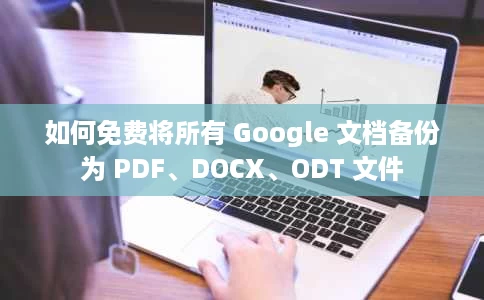本教程介绍如何免费将所有 Google Docs 备份为 PC 上的 PDF、DOCX 和 ODT 文件。Bobby 是一款免费的桌面应用程序,您可以使用它轻松完成此作。它可以通过不断从您在 PC 上的帐户下载新的 Google 文档来执行计划备份。您只需使用您的 Google 帐户登录,然后它就会处理剩下的事情。第一次使用它时,您必须为要保存的文件指定输出格式,然后它会继续自动备份您的文件。如果您有很多 Google 文档并且您的 Google 云端硬盘空间不足,那么这里的这个应用程序将为您提供帮助。如果您故意想要释放 Google 云端硬盘上的一些空间,它也会很有帮助。连接到您的 Google 云端硬盘后,它会查找所有 Google 文档,然后将它们下载到您的计算机上。虽然它也可以下载其他类型的文件,例如工作表和幻灯片,但免费版本不支持它们。但是,如果您只想备份 Google 文档,那么这是适合您的软件。如何免费将所有 Google 文档备份为 PDF、DOCX、ODT 文件?目前,这处于测试阶段,您可以从这里下载它。它目前适用于 Windows 和 macOS,但我希望它很快就会可用于 Linux。安装软件,然后启动它。它的主界面将出现在屏幕右侧。您可以在下面的屏幕截图中看到这一点。您现在必须使用您的 Google 帐户登录。因此,只需继续,然后它将打开默认浏览器。登录,当它请求许可时,只需允许即可。不要忘记检查驱动器访问权限,否则软件将无法运行。成功登录后,它会询问您要用于下载的 Google 文档文件的文件格式。此外,在这里您还必须定义备份计划。为此,您只需输入一个时间,然后它就会每天按照指定的时间表备份 Google Docs。只需让它运行几分钟,然后您就会看到它将开始从您的帐户下载文件。您可以在其界面上查看统计数据,完成后,您只需在硬盘上为您创建的文件夹中找到下载和转换的 Google 文档即可。这样,您可以使用这个简单的软件将所有 Google 文档从您的帐户快速备份到您的 PC。只需运行它,然后让它在后台完成它的工作。同样,您可以轻松地在不同的 PC 上进行设置。最后的想法:如果您正在寻找免费软件来在您的 PC 上备份 Google 文档,那么您来对地方了。Bobby 应用程序适合您,我喜欢它允许您选择不同的格式来保存您的 Google 文档。它可以帮助您大大减少云端硬盘上的空间,您还可以在其中自由使用多个 Google 帐户。